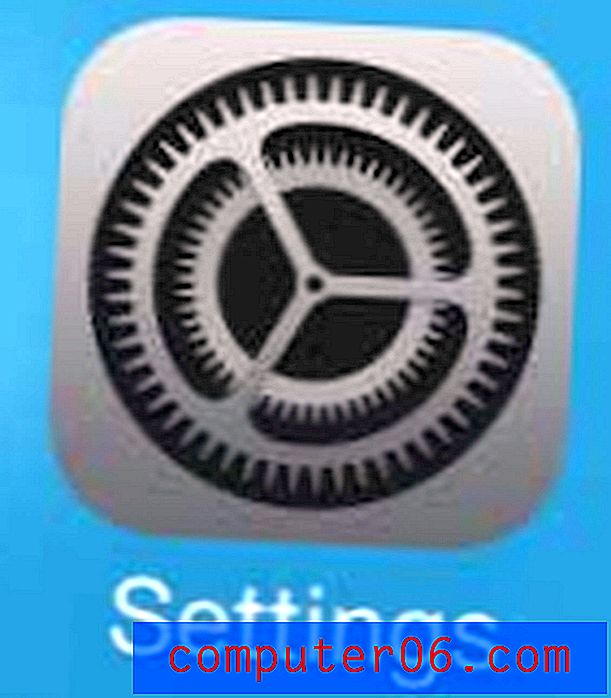Excel 2013에서 느린 커서를 수정하는 방법
Microsoft Excel 2013에서 마우스가 느리게 움직여 필요한 기능을 수행하기가 어렵습니까? 여러 가지 이유로 발생할 수 있지만 한 가지 일반적인 이유는 이전 버전의 Excel에는 없었던 응용 프로그램의 새로운 애니메이션 기능 때문입니다. 이러한 기능은 Excel에서 성능을 부드럽게하기위한 것이지만 때때로 반대의 영향을 줄 수 있습니다.
Excel 2013의 기본 설정은 컴퓨터가 그래픽 하드웨어를 사용하여 프로그램을 가속화하는 것입니다. 그러나 화면에서 커서가 고르지 않을 수 있습니다. Excel 2013에서 발생한 문제인 경우 아래 가이드의 단계에 따라 옵션을 비활성화하고 프로그램 성능을 향상 시키십시오.
Excel 2013에서 마우스가 느리게 움직이는 이유는 무엇입니까?
이 문서의 단계에서는 하드웨어 그래픽 가속 기능을 비활성화하여 Excel 2013의 애니메이션 기능을 해제 합니다 . 이 기능은 Excel 2013에서보다 부드러운 사용자 경험을 제공하기 위해 만들어졌지만 일부 컴퓨터에서는 마우스를 사용하여 프로그램을 사용하기 어렵게 만들 수 있습니다. 이 단계는 Windows 7을 실행하는 컴퓨터에서 수행되었습니다.
1 단계 : Excel 2013을 엽니 다.
2 단계 : 창의 왼쪽 상단에있는 파일 탭을 클릭하십시오.

3 단계 : 창의 왼쪽 열에서 옵션 버튼을 클릭합니다. Excel 옵션 창이 열립니다.
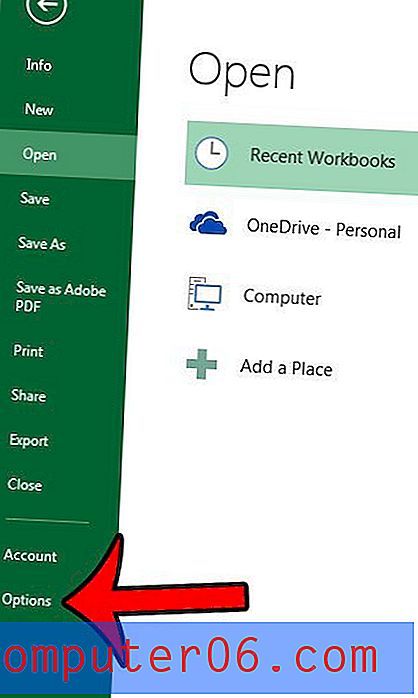
3 단계 : Excel 옵션 창의 왼쪽에서 고급 탭을 클릭하십시오.
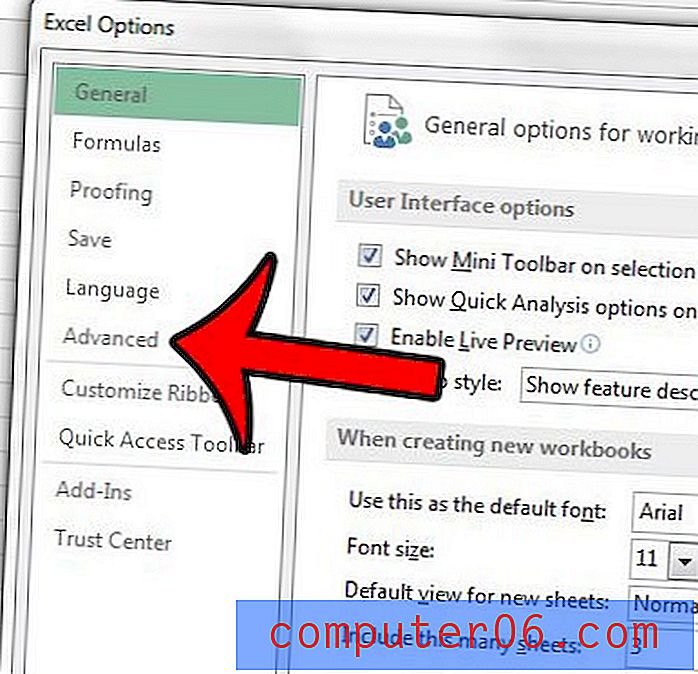
4 단계 : 디스플레이 섹션까지 아래로 스크롤 한 다음 하드웨어 그래픽 가속 사용 안함 왼쪽에있는 확인란을 선택합니다.
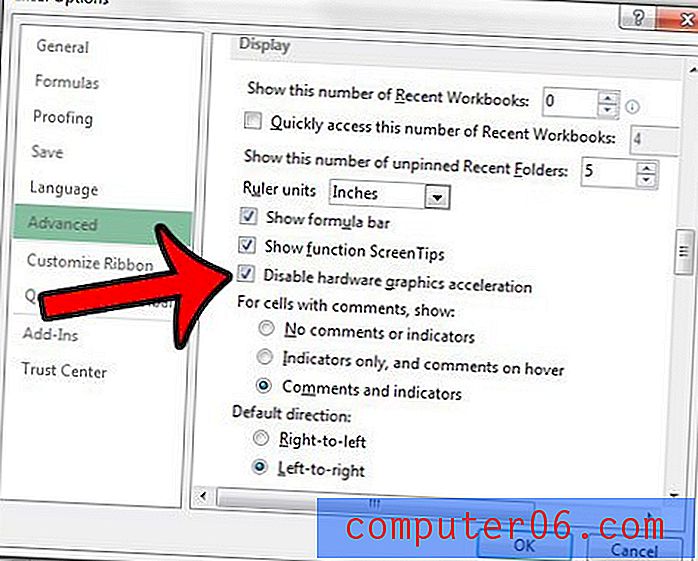
5 단계 : 창 하단에서 확인 버튼을 클릭하여 변경 사항을 적용합니다.
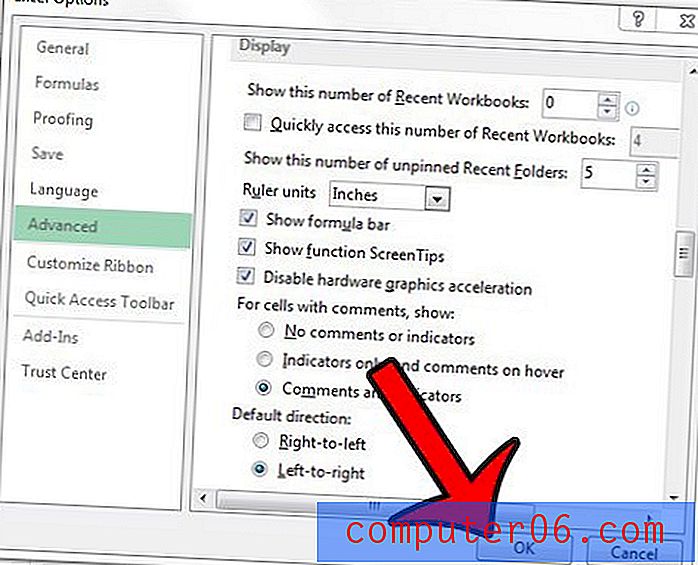
그런 다음 Excel을 닫고 컴퓨터를 다시 시작할 수 있습니다. 컴퓨터를 다시 시작하면 Excel 2013을 다시 열고 문제가 해결되었는지 확인하십시오. 그렇지 않은 경우 Microsoft 지원 사이트에서이 문서를 읽고 Office 2013 프로그램의 성능 및 디스플레이 문제를 처리하는 추가 방법을 알아보십시오.
Excel 2013 창의 맨 위에있는 리본이 너무 많은 공간을 차지합니까? 리본을 최소화하고 화면 공간을 확보하는 방법에 대해 알아보십시오.